
Mac’teki Fotoğraflar’ı kullanarak fotoğraf makinesi veya telefondan fotoğrafları içe aktarma
Mac’inize bir fotoğraf makinesi, iOS aygıtı veya başka bir mobil aygıt bağlayabilir ve fotoğraflarınızı Fotoğraflar uygulamasına aktarabilirsiniz.
Bir fotoğraf makinesinin bellek kartındaki fotoğrafları da içe aktarabilirsiniz. Hard disklerden, DVD’lerden ve diğer aygıtlardan fotoğrafları içe aktarma konusuna bakın.
Fotoğraf makinesi veya bir iOS aygıtından fotoğrafları içe aktarma
Fotoğraf makinesini, iPad’i, iPhone’u veya başka bir iOS aygıtını bilgisayarınıza bağlayın.
Fotoğraf makinesi veya aygıtın açık olduğundan ve fotoğraf makinesinin fotoğrafları içe aktarmak için uygun moda ayarlandığından emin olun.
Hangi modun seçileceği hakkında bilgi için, fotoğraf makinenizle sağlanan yönergelere bakın. Fotoğraf makinenizin “uyku” modu varsa, bu modun etkisizleştirildiğinden veya görüntülerinizin indirilmesi için gerekenden daha uzun bir zamana ayarlandığından emin olun.
Fotoğraflar’ı açın (önceden açmadıysanız), sonra kenar çubuğunda Aygıtlar altında aygıtı tıklayın.
Not: Kenar çubuğunda Aygıtlar seçeneği yalnızca fotoğraf makinesi veya saklama aygıtı bağlandığında görünür.
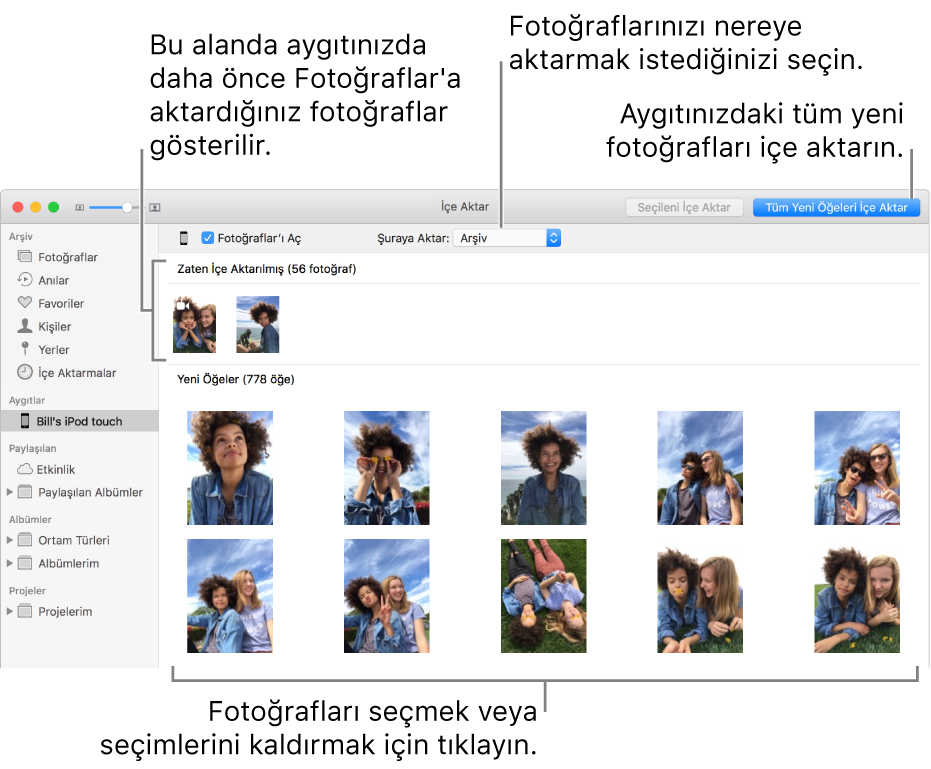
Fotoğraflar, aygıttaki tüm fotoğraf ve videoları görüntüler.
İpucu: Bu aygıtı her bağlayışınızda Fotoğraflar’ın açılmasını istiyorsanız Fotoğraflar’ı Aç onay kutusunu seçin.
Fotoğrafları içe aktardıktan sonra fotoğraf makinesinden silmek istiyorsanız, “Öğeleri sil” onay kutusunu seçin.
Bu seçenek tüm fotoğraf makineleri için görünmez.
Fotoğrafların aktarılacağı yeri ayarlamak için aşağıdakilerden birini yapın:
Var olan bir albüme aktarma: “Şuraya aktar” açılır menüsünü tıklayın, sonra listeden istediğiniz albümü seçin.
Yeni bir albüme aktarma: “Şuraya aktar” açılır menüsünü tıklayın, Yeni Albüm’ü seçin, albüm adını girin, sonra Tamam’ı tıklayın.
Albüm belirtmeden Fotoğraflar arşivine aktarma: “Şuraya aktar” açılır menüsünü tıklayın, sonra Arşiv’i seçin.
Aşağıdakilerden birini yapın:
Tüm yeni fotoğrafları içe aktarma: Tüm Yeni Fotoğrafları İçe Aktar’ı tıklayın.
Seçili fotoğrafları içe aktarma: İçe aktarmak istediğiniz fotoğrafları tıklayın, sonra Seçili Öğeleri İçe Aktar’ı tıklayın.
İçe aktarıldıktan sonra fotoğrafları fotoğraf makinenizde tutmak mı yoksa silmek mi istediğinizi soran bir mesaj belirirse ve fotoğrafları silmek istiyorsanız Öğeleri Sil’i, fotoğraf makinenizde tutmak istiyorsanız Öğeleri Tut’u tıklayın.
Fotoğraflar, fotoğraflarınızı içe aktarır. İçe aktarmaktan vazgeçmek için, İçe Aktarmayı Durdur’u tıklayın.
Tüm fotoğraflar içe aktarıldığında, fotoğraf makinesi veya aygıtın bilgisayarınızla bağlantısını kesin.
Fotoğrafları bir albüme aktarmadıysanız, kenar çubuğunda İçe Aktarmalar içinde görünür. Bunlar ayrıca Fotoğraflar arşivinizdeki diğer anlar ve koleksiyonlar arasında da görünür; bunları taramak için kenar çubuğunda Fotoğraflar’ı tıklayın.
Film kamerası ile çekilmiş fotoğraflarınız varsa onları dijital dosyalara dönüştürerek (Görüntü Yakalama uygulamasını ve evdeki tarayıcıyı kullanarak) Fotoğraflar’a aktarabilirsiniz. Ayrıca, fotoğraf makinenizi her bağladığınızda Fotoğraflar’ı otomatik olarak açılacak şekilde ayarlamak için Görüntü Yakalama uygulamasını kullanabilirsiniz. Görüntüleri tarama ve Görüntüleri aktarma konularına bakın.
İpucu: Taranan görüntülerin tarih ve saatini Fotoğraflar’da değiştirebilirsiniz; görüntüyü seçip Görüntü > Tarih ve Saati Ayarla’yı seçin.
Üçüncü parti cep telefonundan veya mobil aygıttan içe aktarma
Üçüncü partiye ait bir telefon yada başka bir mobil aygıt kullanıyorsunuz, USB kablosu kullanarak aygıtı bilgisayarınıza bağlayabilir, sonra telefondaki fotoğrafları harici saklama aygıtından kopyalar gibi Fotoğraflar’a kopyalayabilirsiniz.
Not: Bazı üçüncü parti telefonları Bluetooth (kablosuz) bağlantısını kullanarak bilgisayara bağlanabilir. Fotoğrafları Bluetooth aracılığıyla içe aktarmak için Bluetooth Dosya Alışverişi uygulamasını kullanın. Mac’iniz ve Bluetooth aygıtlarınız arasında dosya aktarma başlıklı Apple Destek makalesine bakın.
Telefonu bilgisayarınıza bağlayın.
Fotoğrafları bilgisayarınızın dahili diskine sürükleyin.
Aşağıdakilerden birini yapın:
Dosya veya klasörleri Finder’dan Fotoğraflar penceresine sürükleyin.
Dosya veya klasörleri Finder’dan Dock’taki Fotoğraflar simgesine sürükleyin.
Fotoğraflar’da, Dosya > İçe Aktar’ı seçin. İçe aktarmak istediğiniz fotoğrafları veya klasörü seçin, sonra İçe Aktarma İçin Gözden Geçir’i tıklayın. Birden çok fotoğraf veya video seçtiyseniz, içe aktarmak istediğiniz fotoğraf veya videoları seçin, sonra Seçili [sayı] Öğeyi İçe Aktar’ı veya Tümünü İçe Aktar’ı tıklayın.
Önemli: Fotoğraflar içe aktarılırken aygıtı çıkarmayın.